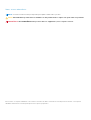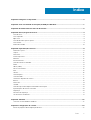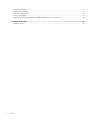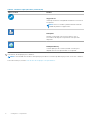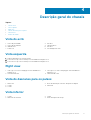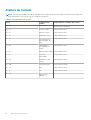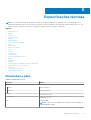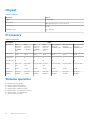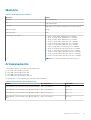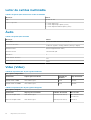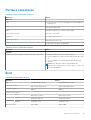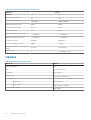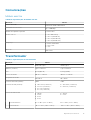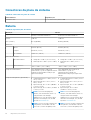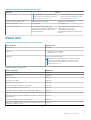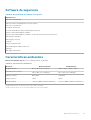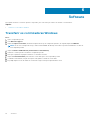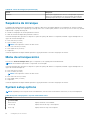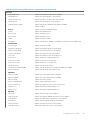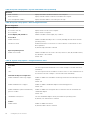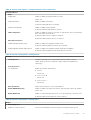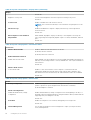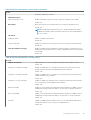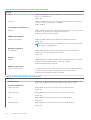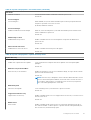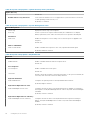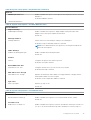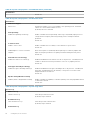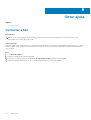Dell Precision 5750 Manual do proprietário
- Categoria
- Cadernos
- Tipo
- Manual do proprietário

Precision 5750
Guia de configurações e especificações
Modelo regulamentar: P92F
Tipo regulamentar: P92F001
May 2020
Rev. A00

Notas, avisos e advertências
NOTA: Uma NOTA fornece informações importantes para ajudar a utilizar melhor o produto.
AVISO: Um AVISO indica possíveis danos no hardware ou uma perda de dados e explica como pode evitar esse problema.
ADVERTÊNCIA: Uma ADVERTÊNCIA indica possíveis danos no equipamento, lesões corporais ou morte.
© 2020 Dell Inc. ou respetivas subsidiárias. Todos os direitos reservados. Dell, EMC e outras marcas comerciais pertencem à Dell Inc. ou às respetivas
subsidiárias. Outras marcas comerciais podem pertencer aos respetivos proprietários.

Capítulo1: Configurar o computador................................................................................................. 5
Capítulo2: Criar uma unidade de recuperação USB para Windows........................................................7
Capítulo3: Ecrã Dell com baixa emissão de luz azul.............................................................................8
Capítulo4: Descrição geral do chassis............................................................................................... 9
Vista do ecrã...........................................................................................................................................................................9
Vista esquerda........................................................................................................................................................................9
Right view...............................................................................................................................................................................9
Vista do descanso para os pulsos........................................................................................................................................9
Vista inferior........................................................................................................................................................................... 9
Atalhos de teclado................................................................................................................................................................10
Capítulo5: Especificações técnicas..................................................................................................11
Dimensões e peso................................................................................................................................................................. 11
Chipset...................................................................................................................................................................................12
Processors.............................................................................................................................................................................12
Sistema operativo.................................................................................................................................................................12
Memória.................................................................................................................................................................................13
Armazenamento................................................................................................................................................................... 13
Leitor de cartões multimédia...............................................................................................................................................14
Áudio...................................................................................................................................................................................... 14
Video (Vídeo)........................................................................................................................................................................14
Portas e conectores.............................................................................................................................................................15
Ecrã........................................................................................................................................................................................15
Câmara.................................................................................................................................................................................. 16
Comunicações.......................................................................................................................................................................17
Transformador...................................................................................................................................................................... 17
Conectores da placa de sistema........................................................................................................................................ 18
Bateria....................................................................................................................................................................................18
Painel tátil..............................................................................................................................................................................19
Teclado................................................................................................................................................................................. 20
Leitor de impressões digitais no botão de alimentação.................................................................................................. 20
Especificações do sensor e controlo.................................................................................................................................20
Segurança.............................................................................................................................................................................20
Software de segurança....................................................................................................................................................... 21
Características ambientais.................................................................................................................................................. 21
Capítulo6: Software...................................................................................................................... 22
Transferir os controladores Windows...............................................................................................................................22
Capítulo7: Configuração do sistema................................................................................................23
Entrar no programa de configuração do BIOS.................................................................................................................23
Índice
Índice 3

Teclas de navegação...........................................................................................................................................................23
Sequência de Arranque.......................................................................................................................................................24
Menu de arranque único.....................................................................................................................................................24
System setup options......................................................................................................................................................... 24
Limpar as palavras-passe do BIOS (Configuração do sistema) e do sistema............................................................. 35
Capítulo8: Obter ajuda...................................................................................................................36
Contactar a Dell...................................................................................................................................................................36
4 Índice

Configurar o computador
Passo
1. Ligue o transformador e prima o botão de ligar/desligar.
NOTA: Para poupar a energia da bateria, esta pode entrar em modo de economia de energia.
2. Termine a configuração do sistema Windows.
Siga as instruções apresentadas no ecrã para concluir a configuração. Para a definição, a Dell recomenda que:
● Ligue a uma rede para proceder às atualizações do Windows.
NOTA: Se for ligar a uma rede sem fios segura, introduza a palavra-passe de acesso correspondente, quando pedido.
● Se estiver ligado à Internet, inicie sessão com uma conta Microsoft ou crie uma conta. Se não estiver ligado à Internet, crie uma
conta offline.
● No ecrã Suporte e Proteção, introduza os seus detalhes de contacto.
3. Localize e utilize as aplicações da Dell a partir do menu Iniciar do Windows — recomendado
Tabela 1. Localize as aplicações Dell.
Aplicações Dell Detalhes
Registo dos produtos da Dell
Registe o seu computador junto da Dell.
Suporte e Ajuda Dell
Aceda à ajuda e suporte para o seu computador.
1
Configurar o computador 5

Tabela 1. Localize as aplicações Dell. (continuação)
Aplicações Dell Detalhes
SupportAssist
Verifica proativamente a integridade do hardware e software do
computador.
NOTA: Renove ou atualize a garantia clicando na data de
validade da garantia no SupportAssist.
Dell Update
Atualiza o computador com correções críticas e com os
controladores de dispositivos importantes assim que ficam
disponíveis.
Dell Digital Delivery
Transfira aplicações de software, incluindo software que é
adquirido mas não está pré-instalado no computador.
4. Crie um disco de recuperação para o Windows.
NOTA: É recomendado criar um disco de recuperação para detetar e solucionar problemas que possam ocorrer com o Windows.
Para mais informações, consulte Criar um disco de recuperação USB para Windows.
6
Configurar o computador

Criar uma unidade de recuperação USB para
Windows
Crie uma unidade de recuperação para deteção e solução de problemas que possam ocorrer com o Windows. Para criar a unidade de
recuperação, é necessária uma unidade flash USB vazia com uma capacidade mínima de 16 GB.
Pré-requisitos
NOTA: Este processo pode demorar até uma hora para ficar concluído.
NOTA: Os seguintes passos podem variar consoante a versão do Windows instalada. Consulte o site de suporte da Microsoft para
saber as mais recentes instruções.
Passo
1. Ligue a unidade flash USB ao seu computador.
2. Na pesquisa do Windows, digite Recuperação.
3. Nos resultados da pesquisa, clique em Create a recovery drive (Criar uma unidade de recuperação).
A janela User Account Control (Controlo de contas do utilizador) é apresentada.
4. Clique em Yes (Sim) para continuar.
A janela Recovery Drive (Unidade de recuperação) é apresentada.
5. Selecione Back up system files to the recovery drive (Efetuar cópia de segurança dos ficheiros do sistema para a unidade de
recuperação) e clique em Next (Seguinte).
6. Selecione USB flash drive (Unidade flash USB) e clique em Next (Seguinte).
É apresentada uma mensagem a indicar que todos os dados na unidade flash USB serão eliminados.
7. Clique em Criar.
8. Clique em Concluir.
Para mais informações sobre como reinstalar o Windows utilizando a unidade de recuperação USB, consulte a secção Solução de
problemas do Manual de Serviço do seu produto em www.dell.com/support/manuals.
2
Criar uma unidade de recuperação USB para Windows 7

Ecrã Dell com baixa emissão de luz azul
ADVERTÊNCIA: A exposição prolongada à luz azul do ecrã pode originar efeitos a longo prazo, como tensão ocular,
fadiga ocular ou danos nos olhos.
A funcionalidade ComfortView nos computadores portáteis e ecrãs Dell foi concebida para minimizar a emissão de luz azul do ecrã, para
um maior conforto ocular.
Para reduzir o risco de tensão ocular provocada pela utilização do ecrã do computador portátil durante longos períodos de tempo,
recomendamos que:
1. Coloque o ecrã do computador portátil a uma distância de visualização confortável, entre 20 polegadas e 28 polegadas (50 cm e 70
cm) dos olhos.
2. Pisque frequentemente os olhos para os humedecer ou molhe os olhos com água.
3. Faça uma pausa de 20 minutos a cada duas horas.
4. Afaste o olhar do ecrã e olhe para objetos distantes, que estejam a uma distância de pelo menos 609,60 cm (20 pés) de si, durante
pelo menos 20 segundos, durante cada pausa.
3
8 Ecrã Dell com baixa emissão de luz azul

Descrição geral do chassis
Tópicos
• Vista do ecrã
•
Vista esquerda
• Right view
• Vista do descanso para os pulsos
• Vista inferior
• Atalhos de teclado
Vista do ecrã
1. Sensor de proximidade 2. LED de IV
3. Sensor de luz ambiente 4. Câmara RGB+IV
5. Indicador LED 6. LED de IV
7. Painel LCD 8. Luz de diagnóstico LED
Vista esquerda
1. Ranhura de bloqueio em forma de cunha
2. Porta USB 3.2 Tipo C de 2.ª Geração com Thunderbolt3/DisplayPort 1.4
3. Porta USB 3.2 Tipo C de 2.ª Geração com Thunderbolt3/DisplayPort 1.4
Right view
1.
USB Type-C 3.2 Gen 2 Charging port with Thunderbolt3 /
DisplayPort 1.4
2. USB Type-C 3.2 Gen 2 Charging port with Thunderbolt3 /
DisplayPort 1.4
3. SD-card reader 4.0 4. Universal Audio Jack
Vista do descanso para os pulsos
1.
Microfones 2. Botão de alimentação com leitor de impressões digitais
3. Coluna 4. Painel tátil
5. Coluna
Vista inferior
1.
Coluna 2. Coluna
3. Aberturas da ventoinha 4. Rótulo da Etiqueta de Serviço
4
Descrição geral do chassis 9

Atalhos de teclado
NOTA: Os carateres do teclado podem diferir, dependendo da configuração de idioma do teclado. As teclas que são utilizadas como
atalho permanecem as mesmas em todas as configurações de idiomas.
Tabela 2. Lista de atalhos de teclado
Teclas Comportamento
primário
Comportamento secundário (Fn + Tecla)
Fn + Esc Tecla Escape
Alternar bloqueio da tecla Fn
Fn + F1
Desativar o áudio
Comportamento de F1
Fn + F2
Diminuir o volume
Comportamento de F2
Fn + F3
Aumentar o volume
Comportamento de F3
Fn + F4
Reprodução/pausa
para reprodução de
áudio
Comportamento de F4
Fn + F5
Ligar/desligar a
retroiluminação do
teclado
Comportamento de F5
Fn + F6
Diminuir a luminosidade
Comportamento de F6
Fn + F7
Aumentar a
luminosidade
Comportamento de F7
Fn + F8
Mudar para o ecrã
externo
Comportamento de F8
Fn + F10
Tecla Print Screen
Comportamento de F10
Fn + F11
Início
Comportamento de F11
Fn + 12
Fim
Comportamento de F12
Fn + Ctrl
Abrir menu de
aplicação
--
10 Descrição geral do chassis

Especificações técnicas
NOTA: As ofertas podem variar de acordo com a região. As seguintes especificações, fornecidas com o seu computador, são as
consideradas obrigatórias por lei. Para obter mais informações sobre a configuração do computador, aceda a Ajuda e suporte no seu
sistema operativo do Windows e selecione a opção para visualizar informações sobre o computador.
Tópicos
• Dimensões e peso
• Chipset
• Processors
• Sistema operativo
• Memória
• Armazenamento
• Leitor de cartões multimédia
• Áudio
• Video (Vídeo)
• Portas e conectores
• Ecrã
• Câmara
• Comunicações
• Transformador
• Conectores da placa de sistema
• Bateria
• Painel tátil
• Teclado
• Leitor de impressões digitais no botão de alimentação
• Especificações do sensor e controlo
• Segurança
• Software de segurança
• Características ambientais
Dimensões e peso
Tabela 3. Dimensões e peso
Descrição Valores
Altura:
Frente
8.67 mm (0.34 in.)
Posterior
13.15 mm (0.52 in.)
Largura
374.48 mm (14.74 in.)
Profundidade
248.08 mm (9.77 in.)
Peso
2.13 kg (4.70 lb)
NOTA: O peso do sistema depende da configuração encomendada e da
variabilidade de fabrico.
5
Especificações técnicas 11

Chipset
Tabela 4. Chipset
Descrição Valores
Chipset
Intel WM490
Processador
10th Generation Intel Core i5/i7/i9/Xeon
Flash EPROM
32 MB
Barramento PCIe
Up to Gen 3.0
Processors
Table 5. Processors
Description Values
Processors
10th
Generation
Intel Core
i5-10400H
Vpro
10th
Generation
Intel Core
i7-10750H
10th
Generation
Intel Core
i7-10850H
Vpro
10th
Generation
Intel Core
i7-10875H
Vpro
10th Generation
Intel Core
i9-10885H Vpro
10th Generation
Intel Xeon-
W10855M Vpro
10th Generation
Intel Xeon-
W10885M Vpro
Wattage
45 W 45 W 45 W 45 W 45 W 45 W 45 W
Core count
4 6 6 8 8 6 8
Thread count
8 12 12 16 16 12 16
Speed
2.6 to 4.6
GHz
2.6 to 5.0
GHz
2.7 to 5.1 GHz 2.3 to 5.1
GHz
2.4 to 5.3 GHz 2.8 to 5.1 GHz 2.4 to 5.3 GHz
Cache
8 MB 12 MB 12 MB 16 MB 16 MB 12 MB 16 MB
Integrated
graphics
Intel UHD
Graphics
Intel UHD
Graphics
Intel UHD
Graphics
Intel UHD
Graphics
Intel UHD
Graphics
Intel UHD
Graphics
Intel UHD
Graphics
Sistema operativo
● Windows 10 Home (64-bit)
● Windows 10 Enterprise (64-bit)
● Windows 10 Professional (64-bit)
● Windows 10 Pro Education (64-bit)
● Windows 10 Pro for Workstations (64-bit)
● Windows 10 Pro for China (64-bit)
● Ubuntu 18.04 LTS (64-bit)
12
Especificações técnicas

Memória
Tabela 6. Especificações da memória
Descrição Valores
Ranhuras
Two-SODIMM slots
Tipo
Dual-channel DDR4
Velocidade
2666 MHz for ECC memory/2933 MHz for Non-ECC memory
Memória máxima
64 GB
Memória mínima
8 GB
Configurações suportadas
● 8 GB, 1 x 8 GB, DDR4, 2666 MHz, ECC, SODIMM
● 16 GB, 1 x 16 GB, DDR4, 2666 MHz, ECC, SODIMM
● 16 GB, 2 x 8 GB, DDR4, 2666 MHz, ECC, SODIMM
● 32 GB, 1 x 32 GB, DDR4, 2666 MHz, ECC, SODIMM
● 32 GB, 2 x 16 GB, DDR4, 2666 MHz, ECC, SODIMM
● 64 GB, 2 x 32 GB, DDR4, 2666 MHz, ECC, SODIMM
● 8 GB, 1 x 8 GB, DDR4, 2933 MHz, Non-ECC, SODIMM
● 16 GB, 1 x 16 GB, DDR4, 2933 MHz, Non-ECC, SODIMM
● 16 GB, 2 x 8 GB, DDR4, 2933 MHz, Non-ECC, SODIMM
● 32 GB, 1 x 32 GB, DDR4, 2933 MHz, Non-ECC, SODIMM
● 32 GB, 2 x 16 GB, DDR4, 2933 MHz, Non-ECC, SODIMM
● 64 GB, 2 x 32 GB, DDR4, 2933 MHz, Non-ECC, SODIMM
NOTA: ECC memory will support 2933 MHz post RTS
Armazenamento
Your computer supports one of the following configurations:
● M.2 2230, solid-state drive (class 35)
● M.2 2280, solid-state drive (class 40)
● M.2 2280, solid-state drive (class 50)
● M.2 2280, SED solid-state drive (class 40)
The primary drive of your computer varies with the storage configuration.
Tabela 7. Especificações de armazenamento
Formato Tipo de interface Capacidade
M.2 2230, Gen 3 PCIe x4 NVMe, Class 35 solid-state drive Gen 3 PCIe NVMe x4 256 GB
M.2 2280, Gen 3 PCIe x4 NVMe, Class 40 solid-state drive Gen 3 PCIe NVMe x4 up to 2 TB
M.2 2280, Gen 3 PCIe x4 NVMe, Class 50 solid-state drive Gen 3 PCIe NVMe x4 up to 1 TB
M.2 2280, Gen 3 PCIe x4 NVMe, Class 40 SED solid-state
drive
Gen 3 PCIe NVMe x4 up to 1 TB
Especificações técnicas 13

Leitor de cartões multimédia
Tabela 8. Especificações do leitor de cartões multimédia
Descrição Valores
Tipo
SD card slot 4.0
Cartões suportados
● Secure Digital (SD)
● Secure Digital High Capacity (SDHC)
● Secure Digital Extended Capacity (SDXC)
Áudio
Tabela 9. Especificações de áudio
Descrição Valores
Controlador
Realtek ALC3204 with Waves MaxxAudio Pro
Conversão de estéreo
24-bit DAC (Digital-to-Analog) and ADC (Analog-to-Digital)
Interface interna
Intel HDA (high-definition audio)
Interface externa
Universal audio jack
Altifalantes
4
Saída média do altifalante
2 W
Saída de pico do altifalante
2.5 W
Video (Vídeo)
Tabela 10. Especificações da placa gráfica dedicada
Placa gráfica independente
Controlador Suporte para ecrã externo Tamanho da
memória
Tipo de memória
NVIDIA Quadro T2000 mDP/HDMI/Type-C 4 GB GDDR6
NVIDIA Quadro RTX3000 mDP/HDMI/Type-C 6 GB GDDR6
Tabela 11. Especificações da placa gráfica integrada
Placa gráfica integrada
Controlador Suporte para ecrã externo Tamanho da memória Processador
Intel UHD Graphics 630 mDP/HDMI/Type-C Shared system memory 10th Generation Intel
Core i5/i7/i9
Intel UHD Graphics P630 mDP/HDMI/Type-C Shared system memory Intel Xeon
14 Especificações técnicas

Portas e conectores
Tabela 12. Portas e conectores externos
Descrição Valores
Externas:
USB
● Four USB Type-C 3.2 Gen 2 Charging port with Thunderbolt3 /
DisplayPort 1.4
Áudio
One Universal Audio Jack
Vídeo
via display dongle/dock to connect external display
Porta do transformador
Four Type-C power port
Segurança
One Wedge-shaped lock slot
Ranhura para cartões
Ranhura para cartão SD 4.0
Dongle
Dongle HDMI/USB de porta dupla DA20
Tabela 13. Portas e conectores internos
Descrição Valores
Internas:
1 ranhura M.2 Key-M (2280 ou 2230) para disco de estado sólido
● One M.2 2230 slot for solid-state drive 256 GB
● One M.2 2280 slot for solid-state drive 256 GB/512 GB/1 TB/2
TB
● One M.2 2280 slot for Self-Encrypting solid-state drive 512
GB/1 TB
NOTA: Para saber mais sobre as funcionalidades dos
diferentes tipos de placas M.2, consulte o artigo SLN301626 da
base de conhecimentos.
Ecrã
Tabela 14. Especificações do ecrã
Descrição Valores
Tipo
Full High Definition (FHD+) Ultra High Definition (UHD+)
Tecnologia do painel
Wide Viewing Angle (WVA) Wide Viewing Angle (WVA)
Luminância (típica)
500 nits 500 nits
Dimensões (Área Ativa):
Altura
366.34 mm (14.42 in.) 366.34 mm (14.42 in.)
Largura
228.96 mm (9.01 in.) 228.96 mm (9.01 in.)
Diagonal
431.80 mm (17 in.) 431.80 mm (17 in.)
Resolução Nativa
1920 x 1200 3840 x 2400
Especificações técnicas 15

Tabela 14. Especificações do ecrã (continuação)
Descrição Valores
Megapíxeis
2.3 9.2
Píxeis por polegada (PPP)
133 266
Palete de cores (CG)
sRGB 100% AdobeRGB 100%
Relação de contraste (mín.)
1800:1 1800:1
Tempo de resposta (máx.)
35 ms 35 ms
Taxa de atualização
60 Hz 60 Hz
Ângulo de Visualização Horizontal
+/- 85 degrees +/- 85 degrees
Ângulo de Visualização Vertical
+/- 85 degrees +/- 85 degrees
Distância entre píxeis
0.1908 mm 0.0549 mm
Consumo energético (máximo)
5.50 W 13.98 W
Antibrilho em contraste com acabamento
polido
Anti-glare Anti-reflective
Opções táteis
No Yes, 10 finger touch
Câmara
Tabela 15. Especificações da câmara
Descrição Valores
Número de câmaras
One
Tipo
● Hello IR Webcam
Localização
Front camera
Tipo de sensor
CMOS sensor technology
Resolução:
Imagem fixa
0.92 megapixel
Video (Vídeo)
1280 x 720 (HD) at 30 fps
Ângulo de visão diagonal
78.5 degrees
16 Especificações técnicas

Comunicações
Módulo sem fios
Tabela 16. Especificações do módulo sem fios
Descrição Valores
Número de modelo
Intel Wi-Fi 6 AX201 soldered down
Velocidade de transferência
Up to 2400 Mbps
Bandas de frequência suportadas
2.4 GHz/5 GHz
Normas sem fios
● Wi-Fi 802.11a/b/g
● Wi-Fi 4 (WiFi 802.11n)
● Wi-Fi 5 (WiFi 802.11ac)
● Wi-Fi 6 (WiFi 802.11ax)
Encriptação
● 64-bit/128-bit WEP
● AES-CCMP
● TKIP
Bluetooth
Bluetooth 5.1
Transformador
Tabela 17. Especificações do transformador
Descrição Valores
Tipo
90 W USB Type-C 130 W Type-C
Diâmetro (conector)
Type-C connector Type-C connector
Peso
0,23 kg (0,51 lb) 0,32 kg (0,70 lb)
Tensão de entrada
100 VAC to 240 VAC 100 VAC to 240 VAC
Frequência de entrada
50 to 60 Hz 50 to 60 Hz
Corrente de entrada (máxima)
1.50 A 1.80 A
Corrente de saída (contínua)
● 20 V/4.5 A (Continuous)
● 15 V/3 A (Continuous)
● 9 V/3 A (Continuous)
● 5 V/3 A (Continuous)
● 20 V/6.5 A (Continuous)
● 5.0 V/1 A (Continuous)
Tensão de saída nominal
● 20 VDC
● 15 VDC
● 9 VDC
● 5 VDC
● 20 VDC
● 5 VDC
Em funcionamento
0°C to 40°C (32°F to 104°F) 0°C to 40°C (32°F to 104°F)
Armazenamento
-40°C to 70°C (-40°F to 158°F) -40°C to 70°C (-40°F to 158°F)
Especificações técnicas 17

Conectores da placa de sistema
Tabela 18. Conectores da placa de sistema
Características Especificações
Conectores M.2
● 2 conectores Key-M M.2 2280
Bateria
Tabela 19. Especificações da bateria
Descrição Valores
Tipo
56 WHr, 3-cell "smart" lithium-ion 97 WHr, 6-cell "smart" lithium-ion
Tensão
11.40 VDC 11.40 VDC
Peso (máximo)
0.27 kg (0.60 lb) 0.385 kg (0.85 lb)
Dimensões:
Altura
8.45 mm (0.33 in.) 8.45 mm (0.33 in.)
Largura
69.70 mm (2.74 in.) 69.70 mm (2.74 in.)
Profundidade
330.65 mm (13.02 in.) 330.65 mm (13.02 in.)
Gama da temperatura:
Em funcionamento
● Charge: 0°C to 50°C (32°F to 122°F)
● Discharge: 0°C to 60°C (32°F to 140°F)
● Charge: 0°C to 50°C (32°F to 122°F)
● Discharge: 0°C to 60°C (32°F to
140°F)
Armazenamento
–40°C to 60°C (-4°F to 140°F) –40°C to 60°C (-4°F to 140°F)
Tempo de funcionamento Varia, dependendo das condições de
funcionamento, e pode ser significativamente
reduzido em determinadas condições que
exijam muita energia.
Varia, dependendo das condições de
funcionamento, e pode ser
significativamente reduzido em
determinadas condições que exijam muita
energia.
Tempo de carregamento (aproximado)
● Standard charge, 0°C to 50°C (32°F to
122°F): 4 hours
● ExpressCharge, 0°C to 15°C (32°F to
59°F): 4 hours
● ExpressCharge, 16°C to 45°C (60.80°F
to 113°F): 2 hours
● ExpressCharge, 46°C to 50°C (114.80°F
to 122°F): 3 hours
NOTA: Control the charging time,
duration, start and end time, and so on,
using the Dell Power Manager
application. For more information about
the Dell Power Manager, see, Me and
My Dell on www.dell.com/.
NOTA: Controlo do tempo e duração de
carregamento, hora de início e de fim,
entre outros, através da aplicação Dell
● Standard charge, 0°C to 50°C (32°F to
122°F): 4 hours
● ExpressCharge, 0°C to 15°C (32°F to
59°F): 4 hours
● ExpressCharge, 16°C to 45°C (60.80°F
to 113°F): 2 hours
● ExpressCharge, 46°C to 50°C
(114.80°F to 122°F): 3 hours
NOTA: Control the charging time,
duration, start and end time, and so on,
using the Dell Power Manager
application. For more information about
the Dell Power Manager, see, Me and
My Dell on www.dell.com/.
NOTA: Controlo do tempo e duração de
carregamento, hora de início e de fim,
entre outros, através da aplicação Dell
18 Especificações técnicas

Tabela 19. Especificações da bateria (continuação)
Descrição Valores
Power Manager. Para mais informações
sobre o Dell Power Manager, consulte Eu
e o meu Dell em www.dell.com.
Power Manager. Para mais informações
sobre o Dell Power Manager, consulte
Eu e o meu Dell em www.dell.com.
Tempo de vida útil (aproximado) 300 ciclos de carga/descarga 300 ciclos de carga/descarga
Bateria de célula tipo moeda
Not supported Not supported
Tempo de funcionamento Varia, dependendo das condições de
funcionamento, e pode ser significativamente
reduzido em determinadas condições que
exijam muita energia.
Varia, dependendo das condições de
funcionamento, e pode ser
significativamente reduzido em
determinadas condições que exijam muita
energia.
Painel tátil
Tabela 20. Especificações da mesa sensível ao toque
Características Especificações
Resolução 1221 x 661
Dimensões
● Largura: 101,7 mm (4,00 pol.)
● Altura: 55,2 mm (2,17 pol.)
Multitoque Suporte multitoque de 5 dedos
NOTA: Para mais informações sobre os gestos da mesa
sensível ao toque para o Windows 10, consulte o artigo
4027871 da base de conhecimentos da Microsoft em
support.microsoft.com.
Tabela 21. Gestos suportados
Gestos suportados Windows 10
Cursor em movimento Suportado
Clicar/tocar Suportado
Clicar e arrastar Suportado
Percorrer com 2 dedos Suportado
Beliscar/Zoom com 2 dedos Suportado
Tocar com 2 dedos (clicar com o botão direito) Suportado
Tocar com 3 dedos (invocar o Cortana) Suportado
Passar para cima com 3 dedos (ver todas as janelas abertas) Suportado
Passar para baixo com 3 dedos (mostrar o ambiente de trabalho) Suportado
Passar para a direita ou para a esquerda com 3 dedos (trocar entre
janelas abertas)
Suportado
Tocar com 4 dedos (invocar o Centro de Ação) Suportado
Passar para a direita ou para a esquerda com 4 dedos (trocar entre
ambientes de trabalho virtuais)
Suportado
Especificações técnicas 19

Teclado
Tabela 22. Especificações do teclado
Características Especificações
Número de teclas
● 102 (EUA e Canadá)
● 103 (UK)
● 106 (Japão)
Tamanho Tamanho completo
● X= 18,6 mm (0,73 pol.) distância entre teclas
● Y= 19,05 mm (0,75 pol.) distância entre teclas
Teclado retroiluminado Opcional (com retroiluminação e sem retroiluminação)
Disposição QWERTY
Leitor de impressões digitais no botão de alimentação
Tabela 23. Especificações do leitor de impressões digitais
Descrição Valores
Tecnologia do sensor
Capacitivo Capacitivo
Resolução do sensor
363 ppp 500 dpi
Tamanho de píxeis do sensor
76 x 100 108 x 88
Especificações do sensor e controlo
Tabela 24. Especificações do sensor e controlo
Especificações
1. Sensor de queda livre na motherboard
2. Sensor de efeito de Hall (deteta quando a tampa está fechada)
3. Sensor de proximidade
Segurança
Tabela 25. Especificações de segurança
Características Especificações
Trusted Platform Module (TPM) 2.0 Integrado na placa de sistema
Leitor de impressões digitais Padrão
Ranhura de bloqueio em forma de cunha Padrão
20 Especificações técnicas
A página está carregando...
A página está carregando...
A página está carregando...
A página está carregando...
A página está carregando...
A página está carregando...
A página está carregando...
A página está carregando...
A página está carregando...
A página está carregando...
A página está carregando...
A página está carregando...
A página está carregando...
A página está carregando...
A página está carregando...
A página está carregando...
-
 1
1
-
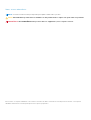 2
2
-
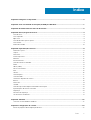 3
3
-
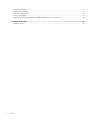 4
4
-
 5
5
-
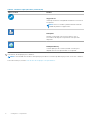 6
6
-
 7
7
-
 8
8
-
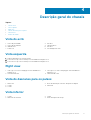 9
9
-
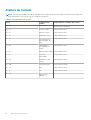 10
10
-
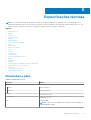 11
11
-
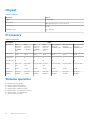 12
12
-
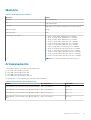 13
13
-
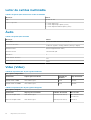 14
14
-
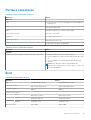 15
15
-
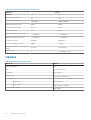 16
16
-
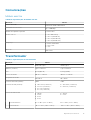 17
17
-
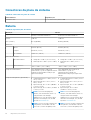 18
18
-
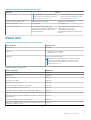 19
19
-
 20
20
-
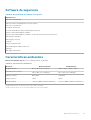 21
21
-
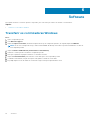 22
22
-
 23
23
-
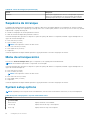 24
24
-
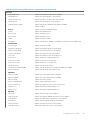 25
25
-
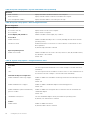 26
26
-
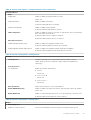 27
27
-
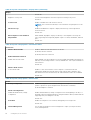 28
28
-
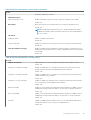 29
29
-
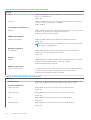 30
30
-
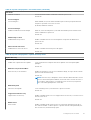 31
31
-
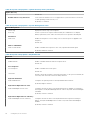 32
32
-
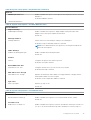 33
33
-
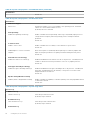 34
34
-
 35
35
-
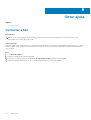 36
36
Dell Precision 5750 Manual do proprietário
- Categoria
- Cadernos
- Tipo
- Manual do proprietário
em outras línguas
- English: Dell Precision 5750 Owner's manual
Artigos relacionados
-
Dell Precision 5750 Manual do proprietário
-
Dell Precision 7750 Manual do proprietário
-
Dell Precision 7550 Manual do proprietário
-
Dell Precision 7750 Manual do proprietário
-
Dell Precision 7550 Manual do proprietário
-
Dell Vostro 3501 Manual do proprietário
-
Dell Vostro 3401 Manual do proprietário
-
Dell Precision 5750 Manual do proprietário
-
Dell Precision 5750 Manual do proprietário
-
Dell OptiPlex 7080 Manual do proprietário